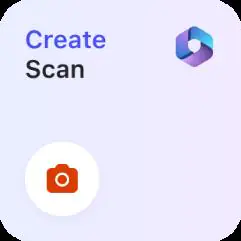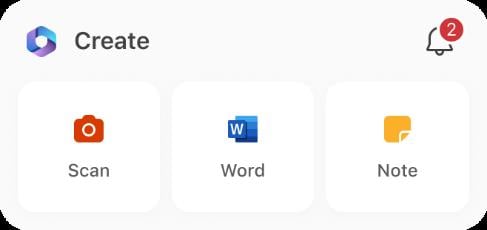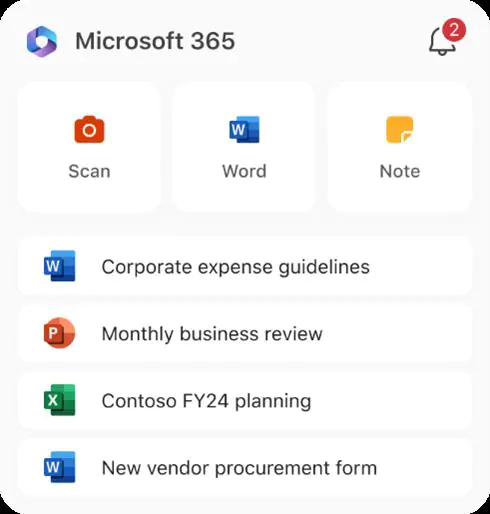Heim >häufiges Problem >So verwenden Sie Microsoft 365-Widgets zum Signieren von PDFs und zum Arbeiten mit Dokumenten auf dem iPhone
So verwenden Sie Microsoft 365-Widgets zum Signieren von PDFs und zum Arbeiten mit Dokumenten auf dem iPhone
- 王林nach vorne
- 2023-09-12 13:25:051231Durchsuche
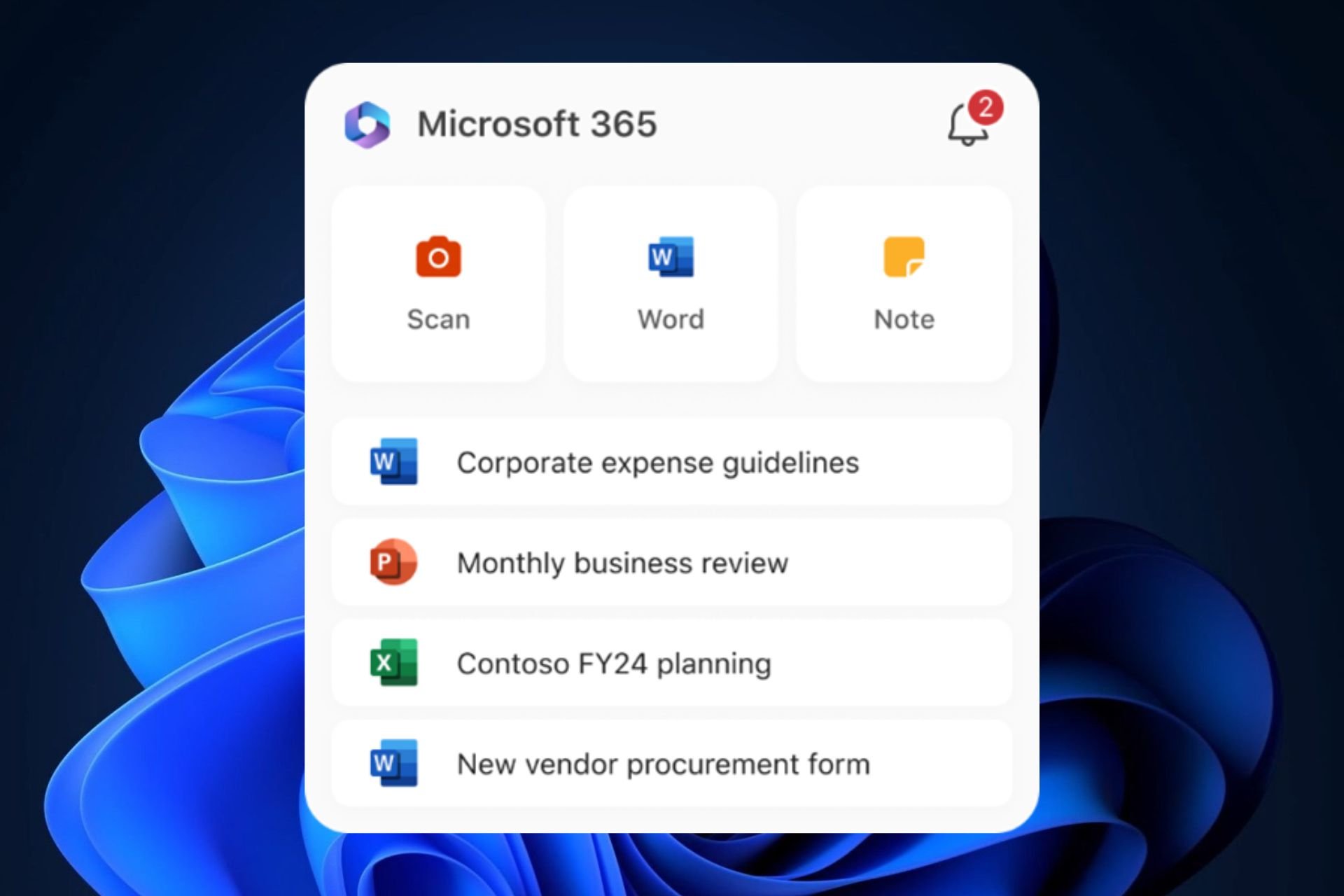
Microsoft 365-Widgets auf dem iPhone sind sehr nützlich, wenn Sie mit Stresssituationen umgehen, beispielsweise wenn Sie schnell ein PDF-Dokument signieren müssen. Die Funktion ist jetzt auf iOS verfügbar und iPhone- und iPad-Benutzer können damit direkt auf dem Startbildschirm des Geräts Dokumente erstellen und Notizen machen.
Es gibt drei Arten von Widgets:
- Widgets.

- Mittelgroßes Widget.

- Großes Widget.

Natürlich erhalten Sie mit jedem mehr Funktionen im Austausch für Platz auf Ihrem Startbildschirm.
So verwenden Sie das Microsoft 365-Widget auf dem iPhone
- Melden Sie sich bei der Microsoft 365-App auf Ihrem iOS-Gerät an.
- Um ein Widget zu Ihrem Startbildschirm hinzuzufügen, berühren und halten Sie einfach das Widget und klicken Sie auf die Schaltfläche Hinzufügen.
- Wählen Sie ein Widget aus, wählen Sie eine Widget-Größe und tippen Sie dann auf „Widget hinzufügen“.
- Tippen Sie auf Fertig.
- Um ein Widget zu bearbeiten, tippen und halten Sie das Widget, klicken Sie im Menü „Schnellaktionen“ auf „Widget bearbeiten“ und wählen Sie aus der Liste der verfügbaren Inhaltstypen aus. Klicken Sie zum Beenden außerhalb des Widgets. Sie können derzeit Word, Excel, PowerPoint, Notizen, PDF und Scan hinzufügen.
Das obige ist der detaillierte Inhalt vonSo verwenden Sie Microsoft 365-Widgets zum Signieren von PDFs und zum Arbeiten mit Dokumenten auf dem iPhone. Für weitere Informationen folgen Sie bitte anderen verwandten Artikeln auf der PHP chinesischen Website!